Wi-Fi analüüsija
Saadaval ainult paketis Kaspersky Premium.
Teie nutiseadmete jõudlus oleneb teie Wi-Fi signaali kvaliteedist. Läheduses olevad võrgud kasutavad sageli samu sidekanaleid. Seetõttu võivad häired ja suur võrgukoormus põhjustada Wi-Fi ühenduse halvenemise. Wi-Fi analüüsija aitab teil oma kodust Wi-Fi-võrku paremini tundma õppida, leida kodus ruuterile optimaalse koha, valida kõige vähem hõivatud sidekanali ja muul viisil Wi-Fi seadistust parandada.
Wi-Fi analüüsija konfigureerimisega jätkamine
- Avage rakenduse peaaken.
- Avage jaotis Nutikodu.
- Klõpsake jaotises Wi-Fi analüsaator nuppu Kuva.
Avatakse aken Wi-Fi analüsaator.
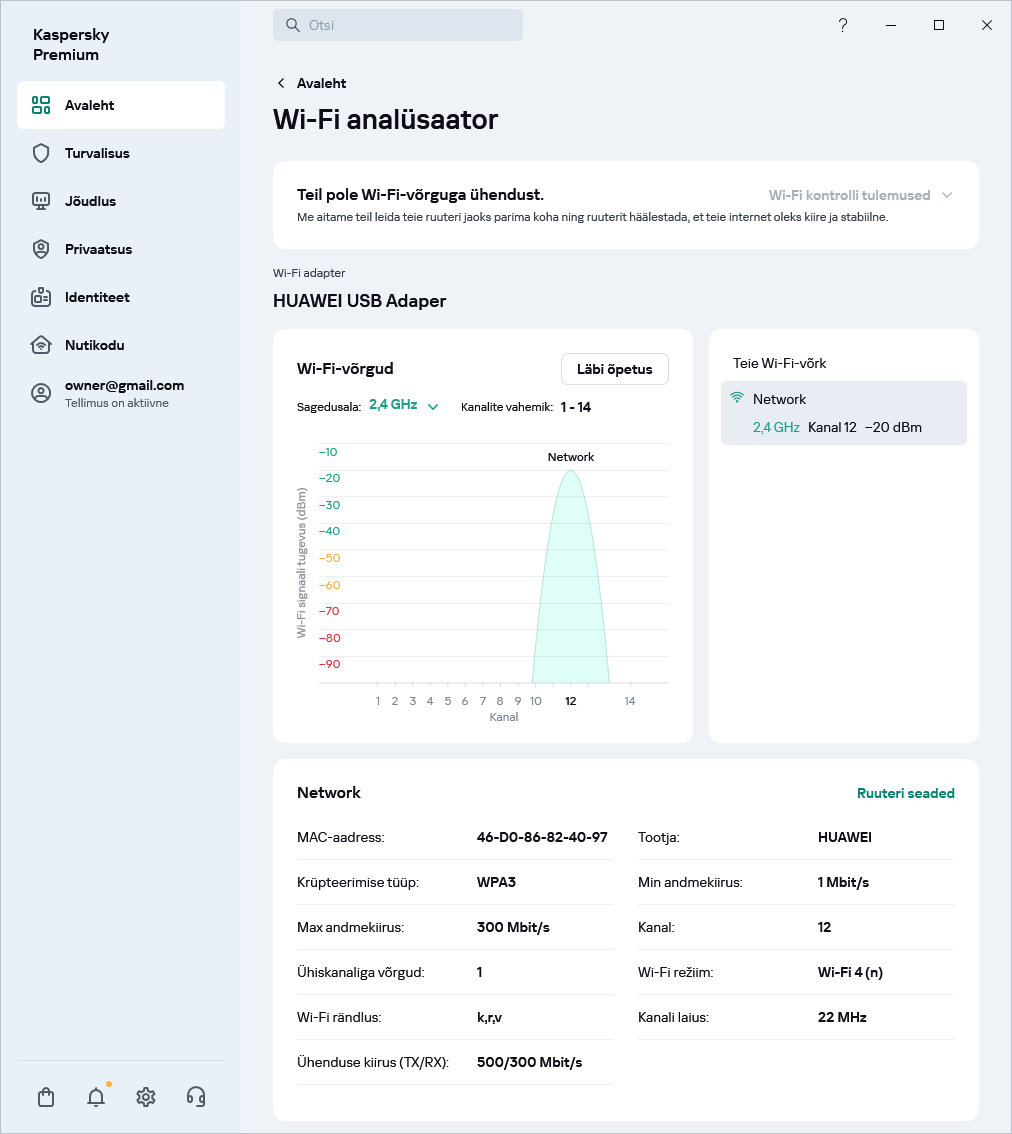
Wi-Fi analüüsija aken
Wi-Fi signaali tugevuse kontrollimine
Aknas Wi-Fi analüsaator kuvatakse juurdepääsetavad Wi-Fi võrgud graafikul paraboolidena.
Graafiku vertikaalteljel saate hinnata oma Wi-Fi signaali tugevus. Mida kõrgem on teie koduvõrgu parabool, seda parem on Wi-Fi signaal.

Wi-Fi signaali tugevust mõõdetakse vastuvõetud signaali tugevuse indikaatoriga (RSSI), ehk vastuvõetud signaali täisvõimsuse tasemega. Mõõtühik on dBm (detsibelli 1 millivati suhtes).
Signaali tugevuse väärtus võib erineda vahemikus 0 kuni –100 dBm. Kõrgemad signaali tugevuse väärtused (lähemal 0-le) tähendavad paremat (võimsamat) signaali ja madalamad väärtused (lähemal –100-le) halvemat (nõrgemat) signaali.
Järgmised Wi-Fi signaali tugevuse väärtused vastavad ligikaudu Wi-Fi kvaliteedile:
- suurepärane: –35 kuni –50 dBm
- hea: –50 kuni –65 dBm
- rahuldav: –65 kuni –75 dBm
- halb: –75 kuni –85 dBm
- vastuvõetamatu: –85 kuni –100 dBm.
Soovitus: muutke kodus ruuteri asukohta või tooge seade ruuterile lähemale. Parim koht ruuteri paigutamiseks on 1–2 meetri kõrgusel, eemal elektriseadmetest ja paikadest, kus sein või mööbel võib signaali blokeerida.
Veel mõned nõuanded Wi-Fi ruuteri paigutuse kohta:
- Ärge paigaldage Wi-Fi ruuterit elektriseadmete (külmik, teler, lauaarvuti) või muude raadiolaineid kiirgavate seadmete (mikrolaineahi, mobiiltelefon) lähedusse. Elektriseadmed on raadiosagedusmüra ja magnetväljade allikad. Mikrolaineahjud töötavad ligikaudu samal sagedusel (2,4 GHz) kui ruuterite kasutatavad juhtmeta võrgud, mis võib oluliselt halvendada ruuteri Wi-Fi signaali või isegi selle levimist takistada.
- Seinad, aknad ja muud tõkked võivad Wi-Fi signaali oluliselt nõrgendada. Samuti ei ole soovitatav ruuterit paigaldada kohtadesse, kus selle signaali blokeerib mööbel, näiteks laua alla või kappi.
- Ärge paigaldage ruuterit liiga kõrgele ega liiga madalale. Ruuter on soovitatav paigaldada seinale 1 või 2 meetri kõrgusele.
- Võimaluse korral ei tohiks ruuterit paigaldada teiste Wi-Fi ruuterite levialasse.
Vähem hõivatud Wi-Fi kanalile lülitumine
Aknas Wi-Fi analüsaator saate vaadata, millisel kanalil teie Wi-Fi töötab, ja hinnata selle kanali koormust.
Wi-Fi-võrgu graafikul kuvatakse kanalid horisontaalteljel.
Soovitus: kui näete, et teie Wi-Fi ruuteri kasutatav kanal on väga hõivatud (palju kattumist teiste Wi-Fi-võrkudega), saate Wi-Fi ruuteri seadetes kanalit käsitsi muuta või sisse lülitada seade Vali kanal dünaamiliselt, et Wi-Fi ruuter saaks valida kõige vähem hõivatud kanali.
Kui praeguse ühenduse kanalilaius on 40 MHz, proovige seada kanalilaiuseks 20 MHz või valida ruuteri seadetes vähem ülekoormatud kanal. Valige kanal 1, 6 või 11, kuna need ei kattu.
Kanali vahetamiseks tehke järgmist.
- Valige aknas Wi-Fi analüsaator oma kodune Wi-Fi-võrk.
- Klõpsake võrgu kaardil nuppu Ruuteri seaded, et avada oma brauseris ruuteri konfigureerimise leht.
Lisateavet kanali vahetamise kohta leiate oma ruuteri kasutusjuhendist.
Ühenduse kiiruse parandamine Wi-Fi töörežiimi muutmisega
Wi-Fi ruuteri töörežiim mõjutab ühenduse kiirust. Praegu on kasutusel järgmised režiimid:
- b – töötab sagedusalas 2,4 GHz. Kiirus kuni 11 Mbit/s.
- g – töötab sagedusalas 2,4 GHz. Kiirus kuni 54 Mbit/s. Ühildub režiimiga b. Kui teie seade toetab ainult režiimi b, saab see Wi-Fi ruuteriga ühenduse luua ka režiimis g.
- n – töötab sagedusalas 2,4 GHz. Kiirus kuni 600 Mbit/s sagedusalas 2,4 GHz (40 MHz ribalaiusega). See režiim pakub sagedusalas 2,4 GHz suurimat Wi-Fi kiirust, kuid vanemad seadmed seda režiimi ei toeta. Lisateavet teie seadme toetatavate Wi-Fi režiimide kohta leiate tootja veebisaidilt.
- ac – töötab ainult sagedusalas 5 GHz. Andmeedastuskiirus kuni 6,77 Gbit/s. Seda režiimi toetavad ainult kaheribalised Wi-Fi ruuterid, mis töötavad sagedusalas 2,4 GHz ja 5 GHz.
Enamik moodsaid ruutereid töötab sagedusala 2,4 GHz kasutamisel segarežiimis b / g / n, mis võimaldab neil pakkuda ühendatavatele seadmetele maksimaalset ühilduvust.
Soovitus: kui kasutate ainult hiljuti valmistatud seadmeid, proovige sagedusala 2,4 GHz kasutatavate ruuterite kasutamisel lülituda segarežiimist b / g / n suurima kiirusega režiimi n. Kaheribaliste 2,4 GHz ja 5 GHz ruuterite jaoks on sobivam segarežiim n / ac.
Wi-Fi ruuteri töörežiimi muutmiseks tehke järgmist.
- Valige aknas Wi-Fi analüsaator oma kodune Wi-Fi-võrk.
- Klõpsake võrgu kaardil nuppu Ruuteri seaded, et avada oma brauseris ruuteri konfigureerimise leht.
Lisateavet Wi-Fi ruuteri töörežiimi vahetamise kohta leiate oma ruuteri kasutusjuhendist.
Wi-Fi kanali sagedusala ja ribalaiuse muutmisega kiiruse parandamine
Enamik praegu turul olevaid ruutereid töötab kahel sagedusalas: 2,4 GHz ja 5 GHz. 2,4 GHz sagedusalas on andmeedastuskiirus madalam, kuid Wi-Fi signaal on tugevam (seadmed saavad ruuterist kaugemal Wi-Fi võrguga ühenduse luua). 2,4 GHz sagedusala negatiivne külg on selle hõivatus (paljud seadmed kasutavad seda sagedust). 5 GHz sagedusalas on andmeedastuskiirus suurem, kuid Wi-Fi signaal on nõrgem, st vahemaa seadmest ruuterini peab olema lühem. 5 GHz sagedusala on samuti vähem hõivatud.
Iga sagedusala jaoks saate valida selle ribalaiuse. Kanali ribalaius on selle andmeedastusvõime. Mida laiem on kanal, seda suurem on andmeedastuskiirus. Kuid ribalaius mõjutab ka kattuvate kanalite arvu. Kanali ribalaius 40 MHz tähendab, et kattuvaid kanaleid on rohkem kui ribalaiuse 20 MHz korral. Ribalaiuse valik oleneb Wi-Fi ruuteri töötingimustest.
1. nõuanne. Kui elate kortermajas, kasutage ribalaiust 20 MHz. 40 MHz kasutamine pole soovitatav.
2. nõuanne. Kui elate ühepereelamus, mis on naabritest piisavalt kaugel, proovige valida sagedusala 2,4 GHz kasutava Wi-Fi ruuteri jaoks ribalaius 40 MHz.
3. nõuanne. Kui teie ruuter ja kõik seadmed, mille soovite ühendada kodusesse Wi-Fi-võrku, toetavad sagedusala 5 GHz, proovige keelata sagedusala 2,4 GHz ja kasutada ainult sagedusala 5 GHz ribalaiusega 40 MHz. Kui aga märkate, et ribalaiuse 40 MHz kasutamisel kiirus väheneb või teie seadet ei saa üldse Wi-Fi-võrku ühendada, kaaluge ribalaiuse 20 MHz kasutamist. Lisateavet selle kohta, millises Wi-Fi sagedusalas teie seade või Wi-Fi ruuter töötada saab, vaadake tootja veebisaidilt.
Wi-Fi ruuteri sagedusala või ribalaiuse muutmiseks tehke järgmist.
- Valige aknas Wi-Fi analüsaator oma kodune Wi-Fi-võrk.
- Klõpsake võrgu kaardil nuppu Ruuteri seaded, et avada oma brauseris ruuteri konfigureerimise leht.
Lisateavet sagedusala või ribalaiuse muutmise kohta leiate oma ruuteri kasutusjuhendist.
Wi-Fi signaali parandamine Wi-Fi rändluse abil
Kui olete optimeerinud Wi-Fi seadeid, kuid teie kodus on endiselt nõrga või puuduva Wi-Fi signaaliga tsoone, võite proovida luua Wi-Fi silmusvõrgu. Selleks vajate seda tehnoloogiat toetavat Wi-Fi ruuterit. Seda, kas teie Wi-Fi ruuter toetab silmusvõrkude loomist, vaadake tootja veebisaidilt.

Wi-Fi silmusvõrk on Wi-Fi süsteem, mille eesmärk on kõrvaldada nõrga signaali tsoonid ja tagada Wi-Fi sujuv levi kodus või kontoris. Silmusvõrgu süsteemid suurendavad andmeedastuskiirust, laiendavad leviala ja tagavad võrguühendust loovatele seadmetele usaldusväärse ühenduse, pakkudes Wi-Fi signaali mitmest punktist.
Wi-Fi silmusvõrk koosneb Wi-Fi ruuterist ja täiendavatest Wi-Fi moodulitest, mis paigaldatakse ruumidesse, kus Wi-Fi signaal on nõrk või puudub. Kui lähete ühest levialast teise, toimub sujuv üleminek ühelt Wi-Fi moodulilt teisele (Wi-Fi rändlus) ja teie seade on jätkuvalt ühendatud samasse Wi-Fi-võrku.
Silmusvõrgu loomisel on oluline meeles pidada, et kõik seadmed ei saa sujuvalt Wi-Fi moodulite vahel vahetada. Vaadake selle võimaluse kohta teavet konkreetse seadme tootja veebisaidilt.
Kui te ei soovi kasutada silmusvõrku, võite kasutada Wi-Fi võimendeid (repiitereid). Need laiendavad ka signaali leviala, kuid ei toeta teie seadme sujuvat üleminekut ruuterilt repiiterile.
Samuti soovitame kasutada oma Wi-Fi-võrgu jaoks tugevat parooli ja turvalist krüptimist.
Lehe algusse